⑴清华TH-OCR是一款功能强大简单好用的文字识别软件,该软件是由清华紫光研发推出OCR文字识别软件,该软件支持图文识别功能,可以对图片进行扫描提取图片文字,通过这款OCR图文识别软件用户可以轻轻松松将笔记图片书籍等文本内容进行提取并导入到本地进行文本保存;清华TH-OCR支持自动识别器内容功能,用户只需将图片或者文本添加到软件上即可进行内容扫描提取,该软件可以将纸质的内容提取并输出为可以编辑的电子文档,是一款非常方便哈用的OCR图文识别软件,该软件拥有非常快速高效且精准度非常高的识别功能,可以帮助用户快速完成图文识别,非常方便实用。
⑵对于被划分区域内的文字有很高的识别率,而且速度同样很快。
⑶可以将带有表格的文当导出成为RTF格式的文件,从而允许用户在Word等应用程序中继续进行编辑。
⑷对图文混排的文件具有版面自动分析功能,它自动对扫描的版面进行分析,把应识别的文字区域划分出来,之后进行识别。
⑸将扫描进来的图像格式转换成TIFFBMP或PCZ等格式,具有很大的灵活性。
⑹可以让用户一次把多页文稿全部扫描之后再进行识别,避免了扫描一页识别一页带来的麻烦,这一版本最多可实现页的批量识别。
⑺手写的信件或文件就可以扫描到计算机中,识别出来后用电子文档的方式进行保存。
⑻当遇到有生僻字时,可以通过键盘输入进行学习,用户就可以自由地添加一些本来不“认识”的字,大大拓宽了中文OCR系统的识别字符集。
⑼清华TH-OCR功能强大简单易用,可以轻松将笔记书信书籍文章等扫描到电脑中
⑽支持自动识别内容,将纸质内容输出为可以编辑的电子文档
⑾支持快速完成识别,拥有非常高识别准确率
⑿支持汉字和英文混排日文和英文混排韩文和英文混排同时识别
⒀是目前唯一可以识别2万多汉字的多体文字识别系统,汉字识别国内最优
⒁支持WINDOWS环境和GBBIGGBKJIS SHIFT-JIS和KSC等多种内码
⒂适合全球各个地区使用
⒃TH-OCR还具有自学习功能,不论什么生僻字,都可以通过键盘输入进行学习,大大拓宽了OCR系统的识别字符集
⒄ 系统的运行环境
⒅a) 奔腾II以上微机;
⒆b) MB以上内存;
⒇c) MB以上硬盘;
⒈d) 支持TWAIN标准的扫描仪;
⒉e) 中文Windows
⒊以上版本或使用带有中文之星四通利方等汉字环境的西文Windows以上版本(包括WindowsWindowsWindowsWindows

⒋Me Windowes XP Windows NT.)。
⒌ 系统软件的安装
⒍装入OCR光盘后,系统自动启动安装程序。按系统提示输入所需内容,然后按 NEXT键,开始安装。或者运行SETUP.EXE进行安装。
⒎ 系统硬件的安装
⒏在正式使用TH-OCR
⒐V.系统前,必须将随同软件发送的加密锁(对软件的一种硬件加密方式,只有安装了加密锁,系统才能对所扫描的图像进行识别处理安装在计算机上。安装前应关闭电源,加密锁可直接接在主机外打印机接口上。
⒑根据加密锁的接口方式不同可分为并口与USB接口两种。并口加密锁安装前应关闭电源,并口加密锁不占用硬件端口资源,后可再接打印机设备。(注:有些打印机可能不能与之兼容,视具体情况而定。USB接口加密锁,没有不兼容现象发生,支持热插拔,但会占用一个硬件端口。
⒒一 TH-OCR V.系统 操作流程分为五步。
⒓二 系统主界面的构成:
⒔使用系统前应根据应用环境及需求设定系统参数。打开【命令】中的【设置】项,可对系统识别后编改语音校稿及其它参数进行设定。设定结果系统会自动记录并保持,不必每次操作都重新设置。
⒕ 获取所要识别文件的图像
⒖对于磁盘上原有保存好的图像文件,可以直接用【打开】命令或工具条上的打开;如果要获取新的图像文件,则应选择【扫描】命令或工具条上的扫描按钮,对所要识别的文件进行扫描。
⒗◆ 扫描仪的操作应遵照随同扫描仪发送的操作手册的指导。
⒘◆ 对普通书本的印刷质量,字号在号以上的印刷材料,可适当选择其扫描分辨率为,扫描亮度为。
⒙◆ 对已有的图像文件,要注意其图像存储格式是否符合TH-OCR V.系统的要求(TIFF格式BMP格式JPG格式或PCX格式)。
⒚ 进行图像版面处理
⒛对扫描所得图像文件根据需要进行处理(旋转反转剪裁倾斜校正版面分析……等等,为识别做好必要的准备。注意选择要进行文字识别的区域,如果不选择,则认为是对整篇图像进行识别。在对整篇图像进行识别时,识别区域中不能包含有插图。
① 进行识别及修改
②选择识别命令完成文字的识别。完成识别后,点击工程管理窗口中相应的TXT文本文件进入编辑修改即校对状态。
③识别结果经修改编辑后,可根据需要通过【导出】命令输出到其它应用程序中或直接存盘。
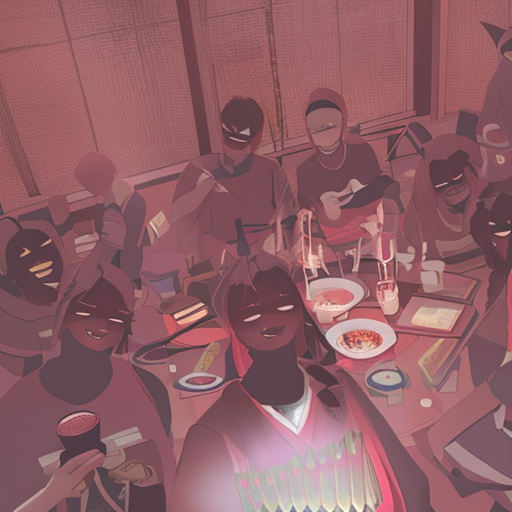
④打开【命令[C]】菜单,选择【设置[S]】后,屏幕上显示【设置】对话框。如图所示,它包括了对系统识别扫描后编改语音校稿及其它等六项设置的选择。
⑤上图还表示了选择【系统】设置时的情况。【系统】设置包括【英文提示[E]】【自动进行版面分析[A]】【自动进行识别[R]】【显示全局窗口[G]】【显示跟踪窗口[T]】等项。注意:当选择【英文提示[E]】时,系统全部菜单均用英文表示;当选择【自动进行版面分析[A]】【自动进行识别[R]】时,只要装入图像,系统就自动完成整个识别过程。建议对于复杂版面不选用此项。
⑥【扫描】设置中包括【文件名】【扫描图象格式】【图象压缩格式】。用户可以根据实际工作情况自行选择。
⑦【识别】设置中包括【输出全角字符[F]】【汉字后加空格[N]】【输出文本式框线[O]】【后处理[P]】。用户可以根据自己的需要自行选择。
⑧【后编改】设置中包括【浮动跟踪窗】与文本的位置关系前景色背景色及可疑字颜色,建议全部选用。
⑨【语音校稿】设置中包括【阅读回车字符】【阅读标点符号】【阅读单个数字】及阅读的速度音量性别选项。用户可以根据自己的需要自行选择。
⑩【其它】设置中包括【版面分析[A]】中的【杂志[M]】与【报纸[N]】选项,用户可以根据自己的需要自行选择。